win7怎样获得管理员权限 windows7如何获取管理员权限
更新时间:2024-03-30 16:03:00作者:huige
我们在操作电脑的时候,经常会需要进行各种操作,很多操作都是需要管理员账户才可以完成的,有时候会遇到没有管理员权限的情况,所以很多win7系统用户就想知道怎样获得管理员权限,如果你有一样需求的话,可以跟随着笔者的步伐一起来看看windows7获得管理员权限的方法。
方法如下:
1、在键盘上按下“win”+“R”按键,弹出运行窗口时输入命令“gpedit.msc”,最后点击“确定”。
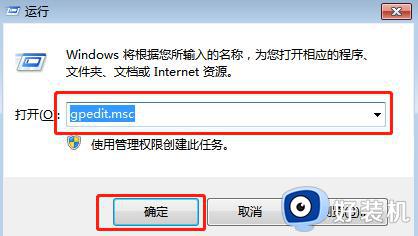
2、此时会打开“本地组策略编辑器”界面,在左侧依次找到“Windows设置”—“安全设置”—“本地策略”—“安全选项”。
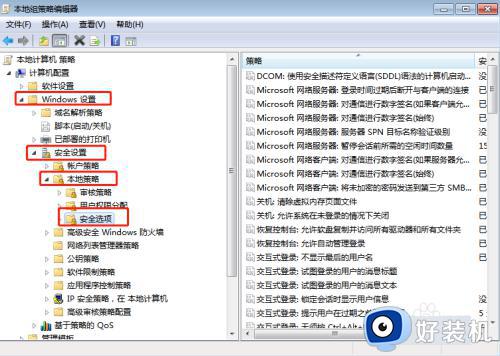
3、根据上一步操作点击“安全选项”之后,在右侧找到“账户:管理员账户状态”,此时可以发现账户为“禁用”状态。
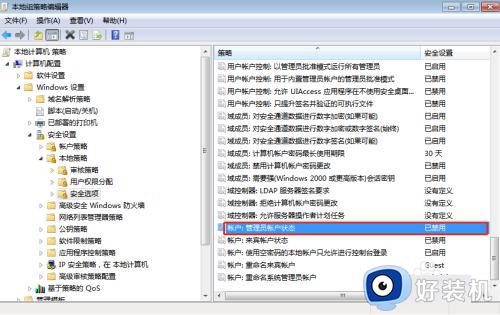
4、右键选中“账户:管理员账户状态”,在出现的菜单中选择“属性”进入。
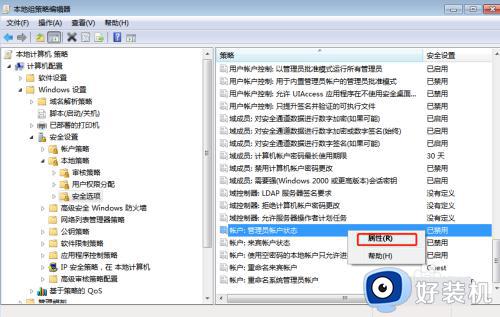
5、弹出属性窗口,勾选“已启用”菜单项,最后点击“应用”,随后关闭窗口。经过以上的步骤我们就成功启用了管理员权限,可以进行相关操作了。
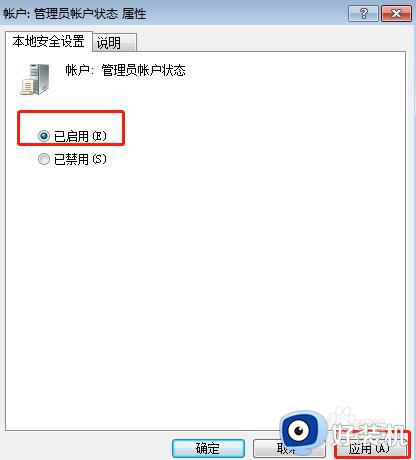
关于windows7如何获取管理员权限就给大家介绍到这里了,有需要的用户们可以参考上述方法步骤来进行获取,希望帮助到大家。
win7怎样获得管理员权限 windows7如何获取管理员权限相关教程
- win7如何获取管理员所有权限 win7怎么获取管理员权限获取
- win7如何取得管理员权限 电脑怎么获得管理员权限win7
- win7获取管理员权限如何操作 win7获得管理员权限设置图文教程
- win7如何管理员取得所有权 win7电脑管理员权限怎么全部获得
- win7怎么获得管理员权限删除文件 win7获得管理员权限删除文件的步骤
- Win7系统怎样获取administrator权限 win7获取管理员权限的步骤
- windows7怎么进入管理员模式 win7怎么切换到管理员用户
- win7普通用户获得管理员权限设置方法 win7电脑用户怎么设置管理员权限
- win7安装软件需要获取管理员权限的解决方法 win7需要管理员权限才能安装怎么办
- win7系统管理员权限怎么关闭 win7取消管理员权限设置方法
- win7访问win10共享文件没有权限怎么回事 win7访问不了win10的共享文件夹无权限如何处理
- win7发现不了局域网内打印机怎么办 win7搜索不到局域网打印机如何解决
- win7访问win10打印机出现禁用当前帐号如何处理
- win7发送到桌面不见了怎么回事 win7右键没有发送到桌面快捷方式如何解决
- win7电脑怎么用安全模式恢复出厂设置 win7安全模式下恢复出厂设置的方法
- win7电脑怎么用数据线连接手机网络 win7电脑数据线连接手机上网如何操作
win7教程推荐
- 1 win7每次重启都自动还原怎么办 win7电脑每次开机都自动还原解决方法
- 2 win7重置网络的步骤 win7怎么重置电脑网络
- 3 win7没有1920x1080分辨率怎么添加 win7屏幕分辨率没有1920x1080处理方法
- 4 win7无法验证此设备所需的驱动程序的数字签名处理方法
- 5 win7设置自动开机脚本教程 win7电脑怎么设置每天自动开机脚本
- 6 win7系统设置存储在哪里 win7系统怎么设置存储路径
- 7 win7系统迁移到固态硬盘后无法启动怎么解决
- 8 win7电脑共享打印机后不能打印怎么回事 win7打印机已共享但无法打印如何解决
- 9 win7系统摄像头无法捕捉画面怎么办 win7摄像头停止捕捉画面解决方法
- 10 win7电脑的打印机删除了还是在怎么回事 win7系统删除打印机后刷新又出现如何解决
